هل أكملت للتو نموذجًا ما أو حضرت محاضرات معينة أو قمت بتدوين فكرة على ورق وتريد إرسالها إلى صديق أو زميل أو أستاذ لقراءتها أو حتى طباعتها؟ المشكلة في هذه اللحظة هي أنه ليس لديك ماسح ضوئي قريب أو طابعة متعددة الأغراض. إذًا ما هو الحل الأسرع في هكذا مواقف؟ في الواقع مع التطور المذهل للتكنولوجيا، لم يعد هناك شيء لا يمكنك الوصول إليه. يمكن أن تكون أداة بسيطة مضمنة بين يديك تفك أزمتك، ولم تكن على دراية بها من قبل!
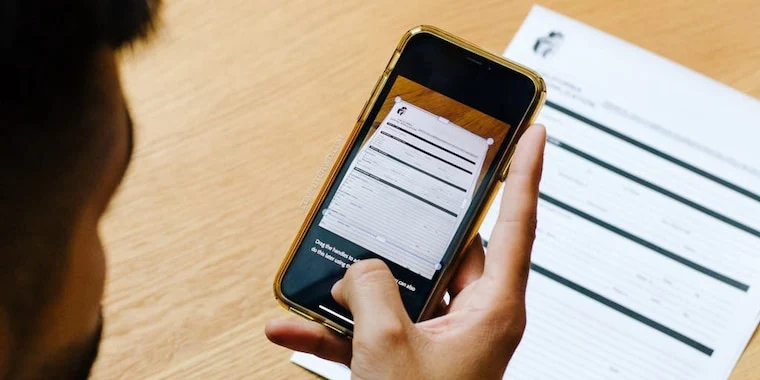
الماسح الضوئي هو في الأساس مجرد كاميرا تلتقط صورة للمستند بطريقة دقيقة للغاية. في المقابل أنت تحمل كاميرا بدقة جيدة في جيبك كل يوم، فلماذا لا تستخدمها كجهاز مسح ضوئي؟ لحسن الحظ، بمجرد أن يكون لديك هاتف محمول أو جهاز لوحي، ستتمكن تحقيق نفس نتائج الماسح الضوئي. لذا سنستعرض لك في هذا المقال أداة مثبتةك بالفعل على جهازك الاندرويد؛ ستمكّنك من مسح المستندات أو أوراق العمل أو غيرها من الأوراق لأسباب شخصية أو مدرسية أو متعلقة بالعمل ببساطة، بعيدًا عن التورط بتجربة تطبيقات مجهولة المصدر.
كيفية استخدام أداة الماسح الضوئي على جوجل درايف

قد تنجز الكاميرا الموجودة بهاتفك المهمة في العديد من المواقف، ولكن في بعض الأحيان يكون من الضروري إجراء مسح ضوئي أكثر احترافًا. لذلك، ستحتاج إلى اللجوء إلى أداة الماسح الضوئي للمستندات، وهي موجودة بالفعل على جهازك الاندرويد. حيث يحتوي جوجل درايف على ميزة مضمنة لمسح المستندات؛ وبالتالي كل ما عليك فعله هو التقاط صورة للمستند وسيقوم جوجل درايف بكل العمل لجعله يبدو نقيًا وواضحًا قدر الإمكان.
للبدء؛ افتح جوجل درايف وتأكد من تسجيل الدخول بحسابك في جوجل> اضغط على زر "+" العائم في الركن السفلي> ثم حدد خيار "مسح ضوئي" هذا سيفتح الكاميرا> من هنا حاول أن تضع المستند في الإطار بالكامل، ثم التقط الصورة> ستطلب منك الشاشة التالية تأكيد رغبتك في استخدام الصورة؛ انقر على "موافق" أو على خيار "حاول ثانية" إذا لم تكن الصورة واضحة بما يكفي> الآن، سيحاول جوجل درايف إزالة الإضاءة وضبطها تلقائيًا. كما يمكنك ضبط هذا يدويًا باستخدام أزرار الاقتصاص وإعدادات اللون.

وإذا كان لديك مستند متعدد الصفحات، فانقر فوق رمز علامة "+" لإضافة الصفحة التالية بنفس الطريقة> عندما يبدو المستند جيدًا، انقر على "حفظ" للإنهاء> يمكنك الآن بسهولة تسمية الملف واختيار المجلد الذي تريد حفظه فيه. سيتم حفظ المستند كملف PDF. وبذلك تكون قد انتهيت من مهمة المسح الضوئي! وأخيرًا، يمكنك تنزيله ومشاركته كيفما تشاء، يمكنك حتى نسخ النص ولصقه مباشرة من الصورة.
ولتحصل على أفضل نتيجة وبدقة واضحة، إليك بضع نصائح سريعة؛ احرص على التقاط صورة المستند بإضاءة جيدة، وثبت يدك قدر الإمكان، واحذر من انثناءات الورقة مع وضعها على سطح مستوٍ مع إبعاد الجهاز عن الورقة بمسافة كافية. وبذلك سيكون المسح الضوئي بأفضل حال!

